Премахни Aes256 вирус (Инструкции за премахване) - Включва инструкции за възстановяване
Упътване за премахване на Aes256 вируси
Какво е Рансъмуерният вирус Aes256?
Експерти по сигурността докладват: какво представлява рансъмуерът Aes256?
Рансъмуерът Aes256 е опасно приложение, използващо AES-256 шифър, за да криптира файловете на хората и да ги принуждава да плащат щедра сума пари. Според жертви откупът е на стойност 10 биткойна. Същия стандарт за криптиране се използва при вируса Deadly, последните версии на Cryptowall, Cryptolocker и други заплахи спадащи към рансъмуерите. Можете да разберете, че сте инфектиран, като намерите текстов файл, именуван като !!Read This_Important!!!.txt на работния си плот. Освен това инфектираните файлове обикновено са маркирани с файловото окончание .aes256, което се прикача към тях веднага щом криптирането завърши. Разбира се, не можете да отваряте тези файлове и да ги ползвате. Единственият начин да се възстановите е чрез бекъп или като използвате стъпките за възстановяване, създадени от експерти на 2-spyware.com (предоставени в края на тази публикация. Ако прочетете бележкта, може да Ви убедят, че единственият начин да си върнете файловете, е като се свържете с разработчиците на [email protected], [email protected] или BitMsg и да купите техния декриптор. Въпреки това няма гаранция, че декриптора за Aes256, предоставян от хакерите, е ефективно решение. Според експерти по сигурността на ФБР, не можете да сте сигурни, че след като пратите парите си на хакерите ще получите истински работещ код за декриптиране. Тези хора са кибер престъници, опитващи се да увеличат приходите си. Затова трябва да премахнете вируса Aes256 и да защитите останалите си файлове на първо място. След това трябва да последвате стъпките ни за възстановяване на файлове. Ако Ви трябва инструмент за премахването на рансъмуера, можете да използвате FortectIntego.
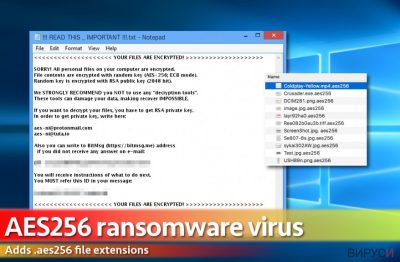
Първите появи на рансъмуерът са през средата на декември 2016. От тогава хората не могат да си възвърнат файловете. Бележката за откуп изглежда така:
<<<<<<<<<<<<<<<<<<<< ФАЙЛОВЕТЕ ВИ СА КРИПТИРАНИ! >>>>>>>>>>>>>>>>>>>>
СЪЖАЛЯВАМЕ! Всичките Ви лични файлове на компютъра са криптирани. Файловото съдържание е криптирано с ключ на случаен принцип (AES-256; ECB мод). Случайният ключ е криптиран с RSA публичен ключ (2048 бита). СИЛНО ПРЕПОРЪЧВАМЕ да НЕ използвате каквито и да е инструменти за декриптиране. Тези инструменти могат да повредят данните Ви и да направят възстановяването НЕВЪЗМОЖНО. Ако искате да декриптирате файловете си, трябва да вземете личен RSA ключ. За да получите такъв, пишете тук:
@protonmail.com
@tuta.io
Също така можете да пишете на адреса BitMsg (https://…)
Ако не получите отговор по мейл:
[…]
Ще получите инструкции какво да правите.
ТРЯБВА да покажете това ID в съобщението си:<<<<<<<<<<<<<<<<<<<< YOUR FILES ARE ENCRYPTED! >>>>>>>>>>>>>>>>>>>>
Ако не сте инфектирани с вируса все още, трябва да помислите за защита на файловете си. Уверете се, че сте направили копия на важните си файлове във външен диск, USB памет и подобни. Освен това имайте предвид, че не бива да са свързани, за да се избегне нанасянето на щета от вируса Aes256 или друг рансъмуер. Когато става дума за системни настройки, можете да оставите функцията System Restore Пусната. В случай на инфилтрация ще имате шанс да възстановите част от файловете си (например най-важните) чрез Windows Previous Versions. Ако сте инфектирани, премахването на рансъмуера Aes256 трябва да е приоритет, защото той криптира част от данните Ви за даден период.
Как работи този рансъмуер?
Рансъмуерът Aes256 обикновено се разпространява чрез подвеждащи имейли, подканващи хората да проверят кредитните си транзакции и т.н. Въпреки това след като кликнат на приставката зловредния троянец се промъква в системата и сваля криптиращия малуер. За да се защитите трябва да сте много внимателни с всеки имейл, който получавате. Уверете се, че проверявате внимателно изпращача, съобщението и подобни критерии. Освен това трябва да сте внимателни с уебсайтове, пълни със съдържание за възрастни или нелегални домейни, защото могат да опитат да Ви инфектират с рансъмуер. На последно място не бива да се връзвате на измамни реклами, тъй като с тази техника се разпространява и различен малуер.
Как мога да премахна вируса Aes256 от компютъра си?
Ако вече сте били инфектирани с рансъмуера Aes256, трябва да премахнете файловете от системата без да губите време. Имайте предвид, че той лесно може да криптира файлове, които се намират на мрежата, облачна услуга или подобно място. За да предотвратите допълнителни загуби не губете време и инсталирайте FortectIntego или SpyHunter 5Combo Cleaner за премахването на вируса Aes256. Разбира се преди да пуснете пълно системно сканиране се уверете, че сте обновили тези програми, за да обновите базите данни с вируси. Тогава пуснете пълно системно сканиране, за да засечете всички зловредни файлове, криещи се в системата Ви. Ако не можете да пуснете някоя от тези програми и да премахнете рансъмуера Aes256 с един клик, трябва да използвате следните стъпки, за да си върнете контрола над системата.
Упътване за ръчно премахване на Aes256 вируси
Рансъмуер: Инструкции за премахване на рансъмуер в Безопасен режим (Safe Mode)
Ако сменерът Ви е бил блокиран от рансъмуера Aes256, трябва да опитате безопасен режим с мрежи. Инструкциите за това са дадени долу:
Важно! →
Ръководството за ръчно премахване може да се окаже малко сложно за редовите компютърни потребители. Изискват се напреднали IT знания, за да се изпълни правилно (ако липсват или sа повредени важни системни файлове, това може да компрометира цялата операционна система Windows), а самото изпълнение може да отнеме часове. Затова силно препоръчваме да се използва описания по-горе автоматичен метод.
Стъпка 1. Влезте в Безопасен режим с мрежа/Safe Mode with Networking
Ръчното премахване на зловреден софтуер е най-добре да се направи в Безопасен режим/Safe Mode.
Windows 7 / Vista / XP
- Натиснете Start > Shutdown > Restart > OK.
- Когато компютърът ви стане активен, започнете да натискате бутона F8 (ако това не проработи, опитайте с F2, F12, Del и др. – всичко зависи от модела на дънната ви платка) многократно, докато видите прозореца Разширени опции за стартиране/Advanced Boot Options.
- От списъка изберете Безопасен режим с мрежа/Safe Mode with Networking.

Windows 10 / Windows 8
- Кликнете с десен бутон на мишката върху Start бутона и изберете Настройки/Settings.

- Скролнете надолу и изберете Актуализации и Сигурност/ Update & Security.

- В левия край на прозореца изберете Възстановяване/Recovery.
- Скролвате отново надолу, докато откриете Раздел за разширено стартиране/Advanced Startup section.
- Натискате Рестартирай сега/ Restart now.

- Изберете Отстраняване на неизправности/Troubleshoot.

- Отидете в Разширени опции/Advanced options.

- Изберете Настройки при стартиране/Startup Settings.

- Натиснете Рестартиране/Restart.
- Сега натиснете 5 или кликнете върху 5) Активирай Безопасен режим с мрежа/Enable Safe Mode with Networking.

Стъпка 2. Спрете съмнителните процеси
Мениджърът на задачите на Windows (Windows Task Manager) е полезен инструмент, който показва всички процеси, които протичат във фонов режим. Ако има процес, който се управлява от зловреден софтуер, трябва да го спрете:
- На клавиатурата натискате Ctrl + Shift + Esc за да стартирате Мениджъра за задачите/Windows Task Manager.

- Кликвате върху Повече информация/More details.
- Скролвате надолу до раздела Процеси във фонов режим/Background processes и търсите съмнителни процеси.
- С десен бутон на мишката кликвате и избирате Отворете местоположението на файла/Open file location.

- Връщате се обратно при процеса, кликвате с десен бутон и избирате Край на задачата/End Task.

- Изтрийте съдържанието на зловредната папка.
Стъпка 3. Проверете Startup програмите
- Натиснете Ctrl + Shift + Esc на клавиатурата, за да отворите Мениджъра на задачите/Windows Task Manager.
- Отидете в раздела Startup.
- Кликнете с десен бутон върху съмнителната програма и натиснете Деактивирай/Disable.

Стъпка 4. Изтрийте файловете на вируса
Файловете свързани със зловредния софтуер могат да бъдат открити на различни места в компютъра ви. По-долу ще видите инструкции, които ще ви помогнат да ги откриете:
- Напишете Disk Cleanup в полето за търсене на Windows и натиснете Enter.

- Изберете дялът, който искате да почистите (C: е основния ви дял по подразбиране и е много вероятно зловредните файлове да са точно в него).
- Скролнете през списъка с Файлове за изтриване/Files to delete и изберете следните:
Temporary Internet Files/Временни Интернет файлове
Downloads/Изтегляния
Recycle Bin/Кошче
Temporary files/Временни файлове - Изберете Почистете системните файлове/Clean up system files.

- Също така може да потърсите и за още зловредни файлове, скрити в следните папки (напишете ги в търсачката на Windows/Windows Search и натиснете Enter):
%AppData%
%LocalAppData%
%ProgramData%
%WinDir%
След като приключите, рестартирайте компютъра в нормален режим.
Премахнете Aes256, използвайки System Restore
Ако не можете да пуснете софтуер за сигурност заради този малуер, можете да опитате опцията System Restore. За тази цел следвайте стъпките долу:/GI]
[GI=data-recovery]Моля, НЕ плащайте откуп, защото точно така много хора остават без пари и без файлове. Ако искате да възстановите файловете, криптирани с рансъмуера Aes256, можете да използвате един от следните методи:
-
Стъпка 1: Рестартирайте компютъра си, за да Safe Mode with Command Prompt
Windows 7 / Vista / XP- Натиснете Start → Shutdown → Restart → OK.
- Когато компютърър Ви се активира, натиснете F8 няколко пъти, докато видите прозореца Advanced Boot Options
-
Изберете Command Prompt от списъка

Windows 10 / Windows 8- Натиснете Power в Windows логин екран. Сега натиснете и задръжте Shift, което е на клавиатурата Ви, и след това натиснете Restart..
- Сега изберете Troubleshoot → Advanced options → Startup Settings и накрая натиснете Restart.
-
След като компютърът Ви е активен, изберете Enable Safe Mode with Command Prompt в Startup Settings прозореца.

-
Стъпка 2: Рестартирайте системните си файлове и настройки
-
След като се появи Command Prompt прозорец, въведете cd restore и кликнете Enter.

-
Сега напишете rstrui.exe и натиснете Enter отново..

-
Когато се появи нов екран, натиснете Next и изберете Вашия restore point преди инфекцията с Aes256. След това натиснете Next.


-
Сега кликнете Yes, за да започни system restore.

-
След като се появи Command Prompt прозорец, въведете cd restore и кликнете Enter.
Накрая, винаги трябва да мислите за защита от крипто-рансъмуери. За да защитите компютъра си от Aes256 и други рансъмуери, използвайте добър анти спайуер, като например FortectIntego, SpyHunter 5Combo Cleaner или Malwarebytes
Препоръчано за Вас
Не позволявайте на правителството да ви шпионира
Правителствата имат много причини за проследяване на потребителски данни и шпиониране на гражданите, затова е добре да се замислите и да разберете повече за съмнителните практики за събиране на информация. За да избегнете нежелано проследяване или шпиониране, трябва да бъдете напълно анонимни в Интернет.
Може да изберете различно местоположение, когато сте онлайн и имате достъп до желани материали без ограничение на специфично съдържание. Може да се радвате на Интернет връзка без рискове да бъдете хакнати, като използвате VPN услугата Private Internet Access.
Управлявайте информацията, която може да бъде използвана от правителството или трети страни и сърфирайте в мрежата без да бъдете шпионирани. Дори да не участвате в някакви незаконни дейности или се доверявате на избора си на услуги и платформи, имайте едно наум за собствената си сигурност и вземете превантивни мерки като използвате VPN услуга.
Архивиране на файлове в случай на атака на зловреден софтуер
Компютърните потребители могат да понесат различни загуби, които се дължат на кибер инфекции или на техни собствени грешки. Софтуерни проблеми, причинени от зловреден софтуер или загуба на информация, дължаща се на криптиране, могат да доведат до различни последици за устройството ви или дори до непоправими щети. Когато разполагате с адекватни актуални резервни файлове лесно може да се възстановите след подобен инцидент и да се върнете към работата си.
Актуализациите на резервните файлове след всяка промяна в устройството са изключителни важни, за да може да се върнете на точното място, на което сте спрели работа, когато зловреден софтуер или друг проблем с устройството е причинило загуба на информация или е прекъснало работата ви.
Когато разполагате с предишна версия на важен документ или проект, може да избегнете чувството на безсилие и стреса. Доста е полезно в случай на изненадваща зловредна атака. Използвайте Data Recovery Pro за възстановяване на системата.





















